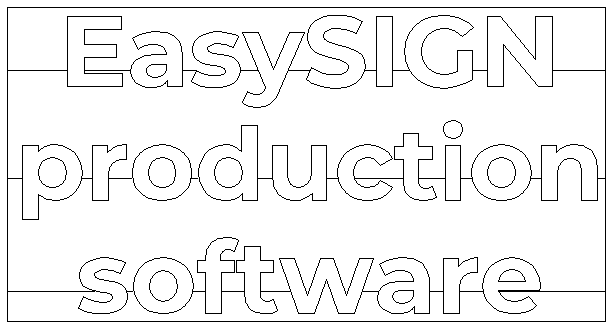Igen, már majdnem készen áll arra, hogy a legtöbbet hozza ki plotteréből! Vezérelje plottereit közvetlenül az EasySIGN-ről, maximális vágási minőséggel az optimalizált plotter-illesztőprogramok segítségével. A plotter márkájától függetlenül teljes hozzáférése lesz az összes vágási funkcióhoz. Egy egyszerű munkafolyamat lefedi az összes vágóeszközét!
Ellenőrizd a videó itt!
Adja hozzá a plottert
Fájl > Eszközbeállítás > „Plotter hozzáadása” varázsló…
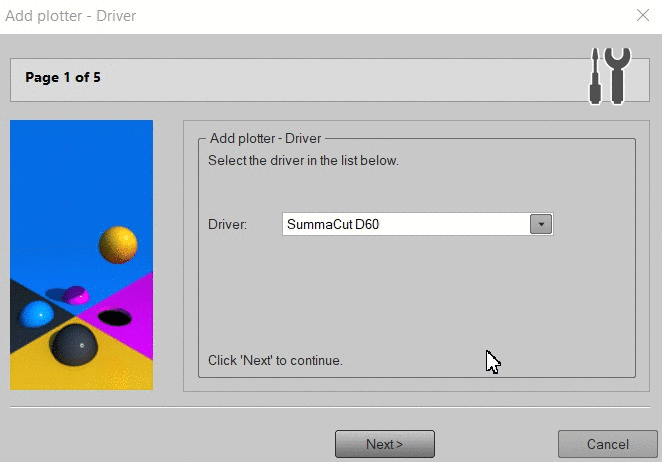
A telepítővarázsló elindítása előtt győződjön meg arról, hogy telepítette a szükséges USB-illesztőprogramot, és a plotter elérhető a Windows rendszerben. Indítsa el a telepítővarázslót, és kövesse a lépéseket.
1.) Válassza ki a plottert a listából, és kattintson a „Tovább” gombra.
TIPP: Ha a plotter nem szerepel a listában, próbálja ki az univerzális HPGL vagy DMPL illesztőprogramot, vagy tegye a funkciókérés.
2.) Válassza ki a portot, amelyhez a plotter csatlakozik, és kattintson a „Tovább” gombra.
3.) Állítsa be a plotter kommunikációs részleteit. Csak COM port esetén szükséges.
Ezeket a beállításokat átmásolhatja a plotterről. A beállítások másolása után kattintson a „Tovább” gombra.
4.) Kattintson a „Befejezés” gombra a telepítés befejezéséhez.
A plotter beállításainak módosítása
Fájl > Eszközbeállítás > Megnyitás...
Nyissa meg a nevű mappát plotterek és válassza ki a plottert.
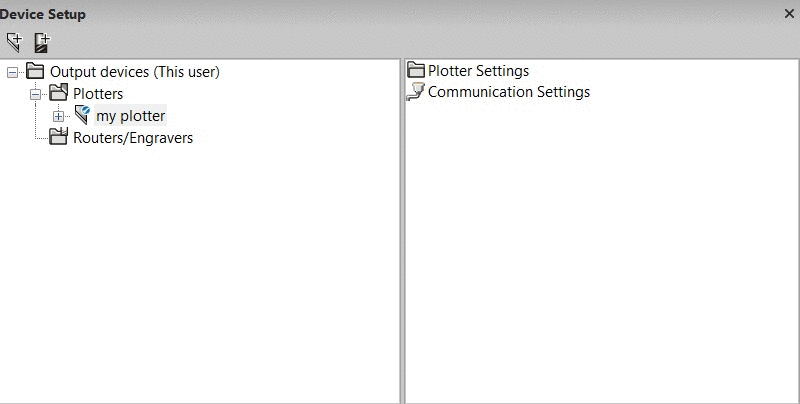
A bal oldalon kattintson a "+" jelet a plotter neve elé, és válassza ki a mappát Plotter beállítások. A jobb oldalon látod Adja hozzá a plotter beállításait, az ikonra duplán kattintva új plotterbeállítást ad hozzá. Adjon hozzá annyi különböző plotter beállítást, amennyire szüksége van. Így minden típusú plotjobhoz külön beállítást végezhet. Például adjon hozzá egy beállítást a vinil nyomtatásához, és adjon hozzá egy külön beállítást a homokfúvóanyag vágásához.
Kattintson duplán Plot beállítások 0 a jobb oldalon a plotter beállításainak vezérléséhez szükséges különféle ikonok megnyitásához.
1.) Ellenőrizze a Rendezés és optimalizálás a vágási sorrend beállításához.
2.) Válassz Telek opciók párbeszédpanel megnyitásához a beállítások módosításához például Kezdőpont a telek mögött.
3.) Állítsa be Plotter beállítások mint Kés eltolás és a Késnyomás.
4.) Használja a Eszközspecifikus beállítások menü további beállítások módosításához, a plotter márkájától függően.
A szoftverben megváltoztatott minden beállítás felülbírálja a plotteren megadott beállításokat.
Plotfile létrehozása
Fájl > Nyomtatás...
Nyisson meg egy munkalapot, adjon hozzá szöveget a szöveg eszköz, adjunk hozzá egy gyomhatár a bakelit gyors lehúzásához, és nyomja meg a plot gombot a fájl kivágásához.
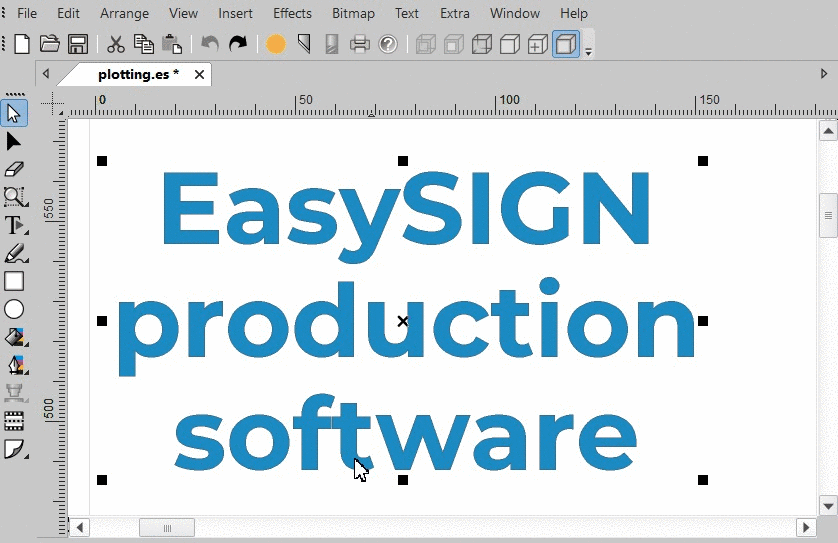
Ennek eredménye a következő plot fájl: